نحوه اضافه کردن فونت به مایکروسافت ورد
قدم 1: یک فونت انتخاب و دانلود کنید
برای دانلود فونت چندین وبسایت وجود دارد که صدها فونت رایگان با سبکهای متفاوت را عرضه میکنند که میتوانید بصورت رایگان دانلود و استفاده کنید.
پس از یافتن فونت موردعلاقه خود، روی قسمت دانلود کلیک کنید.
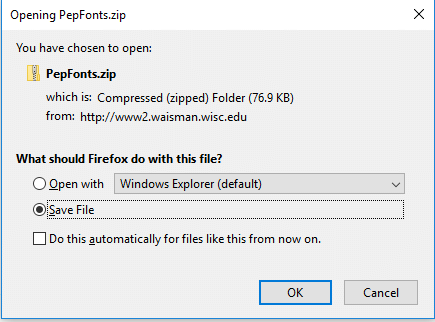
قدم 2: خارج کردن فایل فونت از حالت فشرده
پس از دانلود فایل فونت، باید فایل zip نصبشده فایل را از حالت فشرده خارج کنید. بر روی فایل دانلود شده کلیک راست کرده و گزینه “Extract All” را انتخاب کنید.
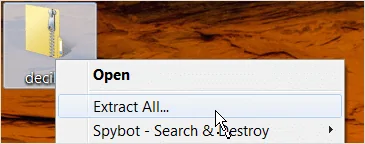
یک پنجرهی جدید باز خواهد شد و از شما خواهد پرسید که فایل را در کدام مسیر میخواهید ذخیره کنید. Desktop را انتخاب کرده و بر روی “Extract” کلیک کنید.
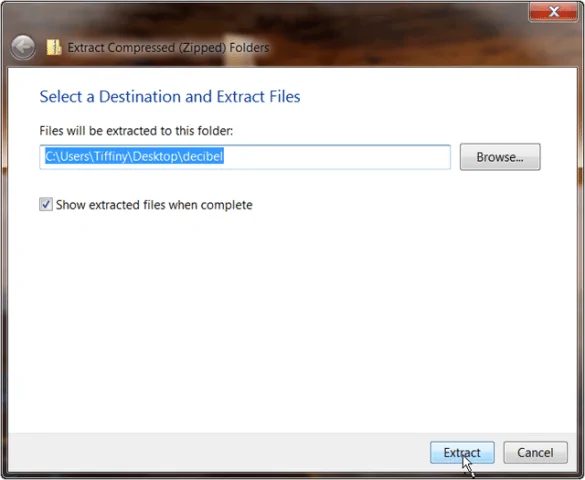
حال فایل خارجشده از حالت فشرده در کنار فایل فشرده ظاهر میشود.

قدم 3: افزودن فونتهای فایل خارجشده از حالت فشرده به برنامه Word
پس از اینکه فونتها را از حالت فشرده خارج کردید، برای دیدن فونتها بر روی فایل کلیک کنید.
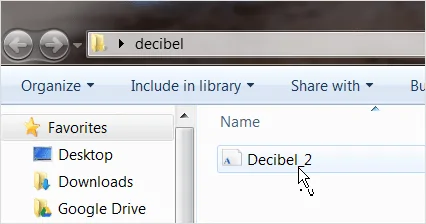
حال باید فونتها را انتخاب کرده و در پوشه “Fonts”در “Control Panel” کپی کنید. برای یافتن پوشه “Fonts” به مسیر “Start> Control Panel” رفته و دسته “Appearance and personalization” را انتخاب کنید.

در نهایت، پوشه “Fonts” در انتهای لیست را انتخاب کنید. سپس از کلیک کردن بر روی پوشه “Fonts”، یک کادر محاورهای باز شده و شما میتوانید تمام فونتهای نصبشده بر روی رایانه خود را مشاهده کنید. شما باید فونتهای خود را درون این پوشه کشیده (drag) یا کپی کنید.
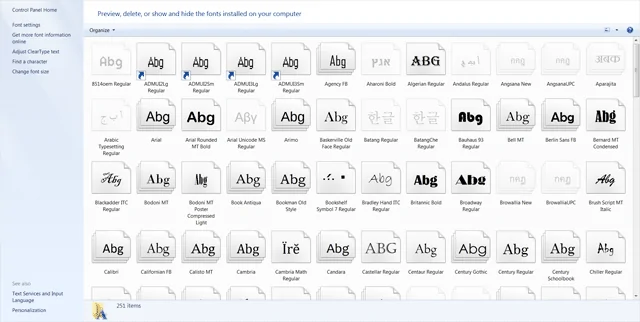
سادهترین راه برای افزودن فونتها، کوچک کردن پنجره پوشه “Fonts” است، در این صورت میتوانید Desktop را نیز باز کرده و در کنار پوشه “Fonts” مشاهده کنید. پس از انجام این کار، فونتها را انتخاب کرده و به درون پوشه “Fonts” بکشید.
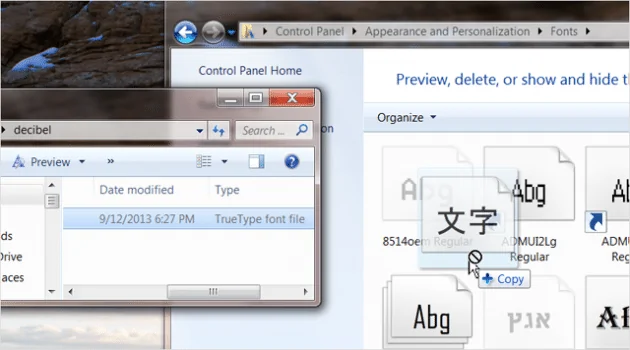
یک پیام کوتاه با عنوان “Wait While it’s installed” ظاهر میشود، پس از چند لحظه فونت شما در برنامه word نصب میشود.
برای اطمینان از اینکه فونت بهدرستی نصبشده باشد، برنامه Word را باز کرده،سپس از منوی کشویی بخش Fonts، فونت افزوده شده را پیدا کنید. اگر فونت بهدرستی نصبشده باشد، باید فونت را پیدا کنید.

حال میتوانید این فونت را با دیگر فونتهای اصلی برنامه مورد استفاده قرار دهید.

